ความสำคัญของการสำรองข้อมูลการสนทนา WhatsApp ของคุณไม่สามารถกล่าวเกินจริงได้ โชคดีที่ WhatsApp มีตัวเลือกการสำรองข้อมูลมากมายสำหรับอุปกรณ์ต่างๆ คุณสามารถสำรองข้อมูล WhatsApp ไว้ในที่เก็บข้อมูลของอุปกรณ์หรือโฮสต์ไฟล์สำรองของแอปได้ที่ แพลตฟอร์มการจัดเก็บข้อมูลบนคลาวด์ของบุคคลที่สาม
บทช่วยสอนนี้จะอธิบายวิธีการต่างๆ ในการสำรองข้อมูลประวัติการแชท WhatsApp ของคุณบนอุปกรณ์ iOS และ Android
วิธีการสำรองข้อมูล WhatsApp บน Android
หากคุณใช้ WhatsApp บนโทรศัพท์ Android คุณสามารถสำรองข้อความ WhatsApp และไฟล์สื่อไปยังที่จัดเก็บข้อมูลภายในของโทรศัพท์หรือ Google Drive ได้
สำรองข้อมูล WhatsApp ไปยังอุปกรณ์ของคุณ
WhatsApp มีตัวเลือกการสำรองข้อมูลในเครื่องที่จะบันทึกการสนทนาของคุณบนพื้นที่เก็บข้อมูลของอุปกรณ์ของคุณ กระบวนการสำรองข้อมูลรวดเร็ว สะดวก และคุณไม่จำเป็นต้องเชื่อมต่ออินเทอร์เน็ตเพื่อสำรองหรือกู้คืนข้อมูล WhatsApp ของคุณ อย่างไรก็ตาม ข้อจำกัดที่สำคัญคือเป็นกระบวนการที่ต้องทำด้วยตนเอง นอกจากนี้ การสำรองข้อมูลในเครื่องก็ไม่น่าเชื่อถือ
สมมติว่าคุณทำโทรศัพท์หาย ข้อมูล WhatsApp ของคุณก็จะหายไปด้วย การสำรองข้อมูลในเครื่องเหมาะที่สุดสำหรับการกู้คืนข้อมูลของคุณ หากคุณต้องการติดตั้ง WhatsApp ใหม่บนอุปกรณ์ของคุณ หรือหากมีปัญหากับแอป WhatsApp บนอุปกรณ์ของคุณ
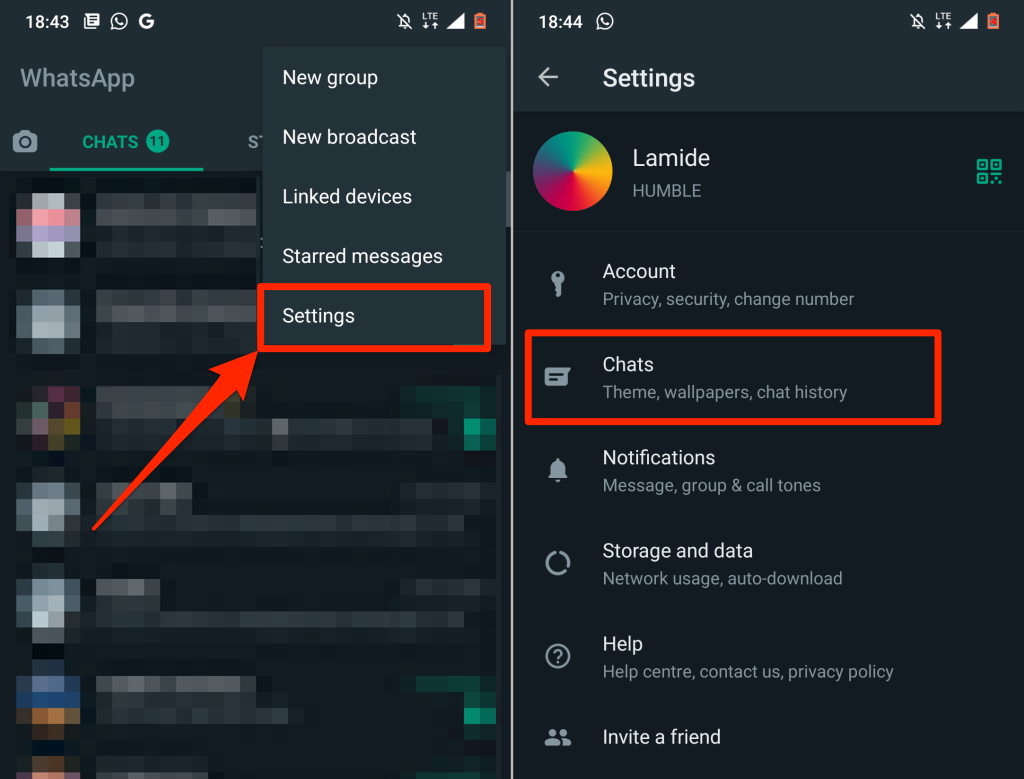
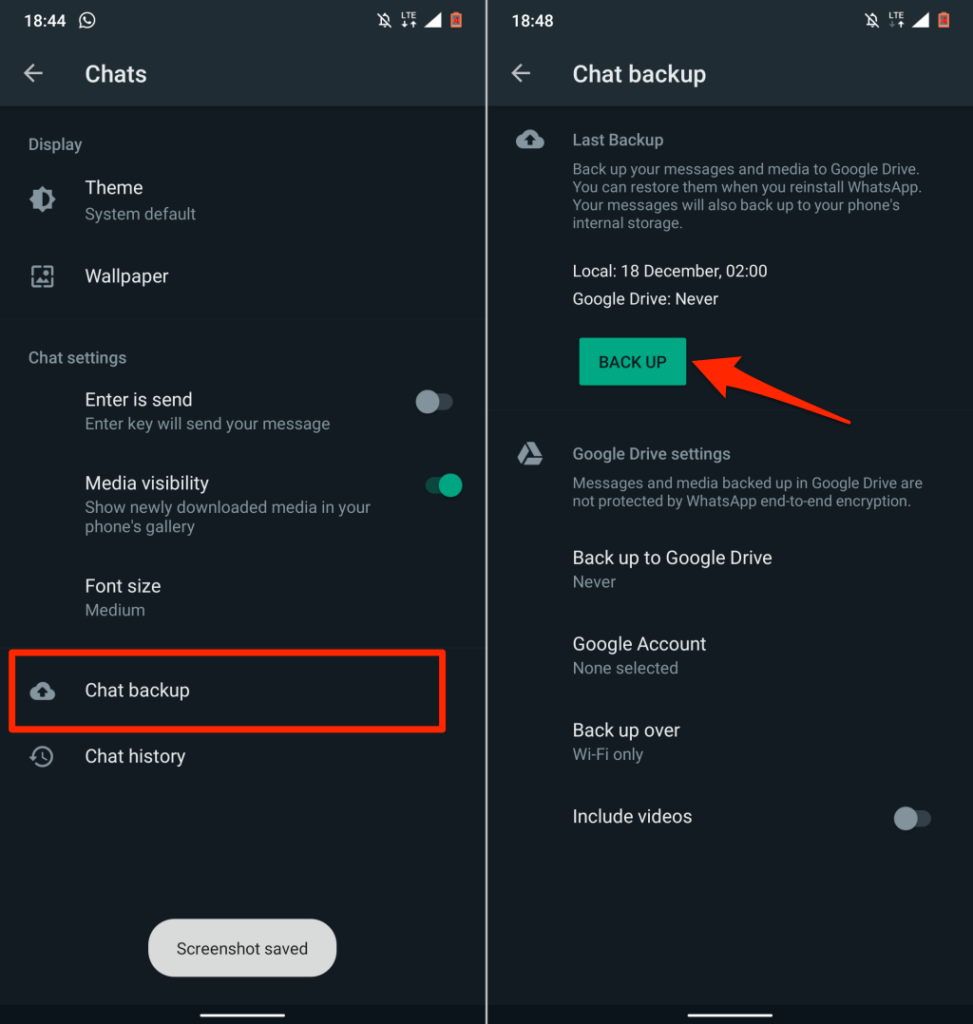
ตัวเลือกที่ดีที่สุดและน่าเชื่อถือที่สุดคือการสำรองข้อมูล WhatsApp ของคุณไปยังคลาวด์ ด้วยวิธีนี้ คุณสามารถสร้างตารางเวลาที่จะสำรองข้อมูล WhatsApp ของคุณไปยังบัญชีที่เก็บข้อมูลบนคลาวด์ของคุณโดยอัตโนมัติ นอกจากนี้ คุณยังสามารถถ่ายโอนข้อมูล WhatsApp ของคุณไปยังโทรศัพท์เครื่องใหม่หรือกู้คืนข้อมูลของคุณได้อย่างง่ายดายหากคุณทำอุปกรณ์หาย
สำรองข้อมูล WhatsApp ไปยัง Google ไดรฟ์
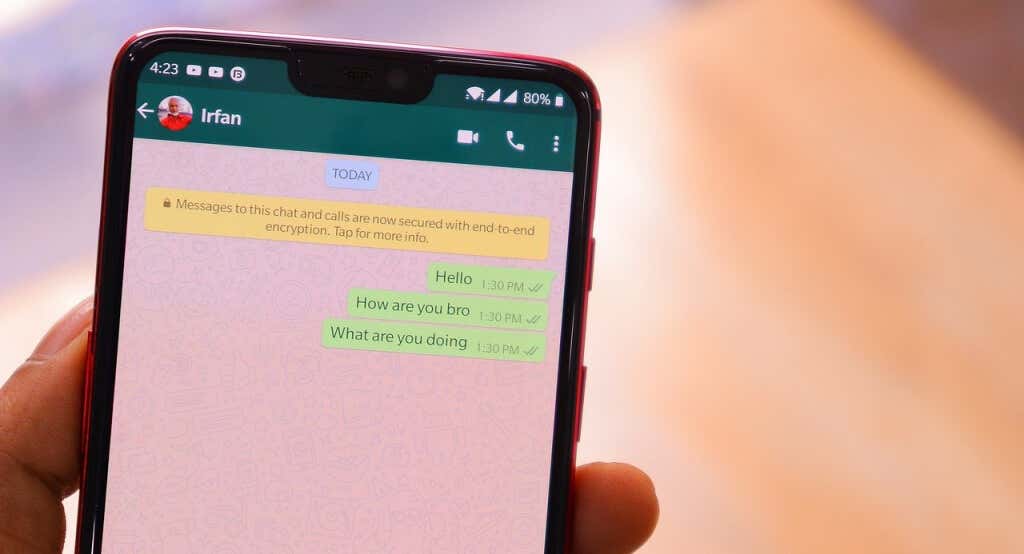
คุณสามารถสำรองข้อมูลของคุณไปยังคลาวด์ได้โดยใช้ข้อมูลมือถือและ Wi-Fi แต่ WhatsApp ขอแนะนำอย่างยิ่งให้ใช้การเชื่อมต่อ Wi-Fi นั่นเป็นเพราะไฟล์สำรองข้อมูล WhatsApp มีขนาดแตกต่างกัน ไฟล์สำรองข้อมูลขนาดใหญ่อาจส่งผลให้มีค่าบริการข้อมูลมากเกินไป
เชื่อมต่อโทรศัพท์ของคุณกับเครือข่ายมือถือหรือ Wi-Fi โดยทำตามขั้นตอนด้านล่าง.
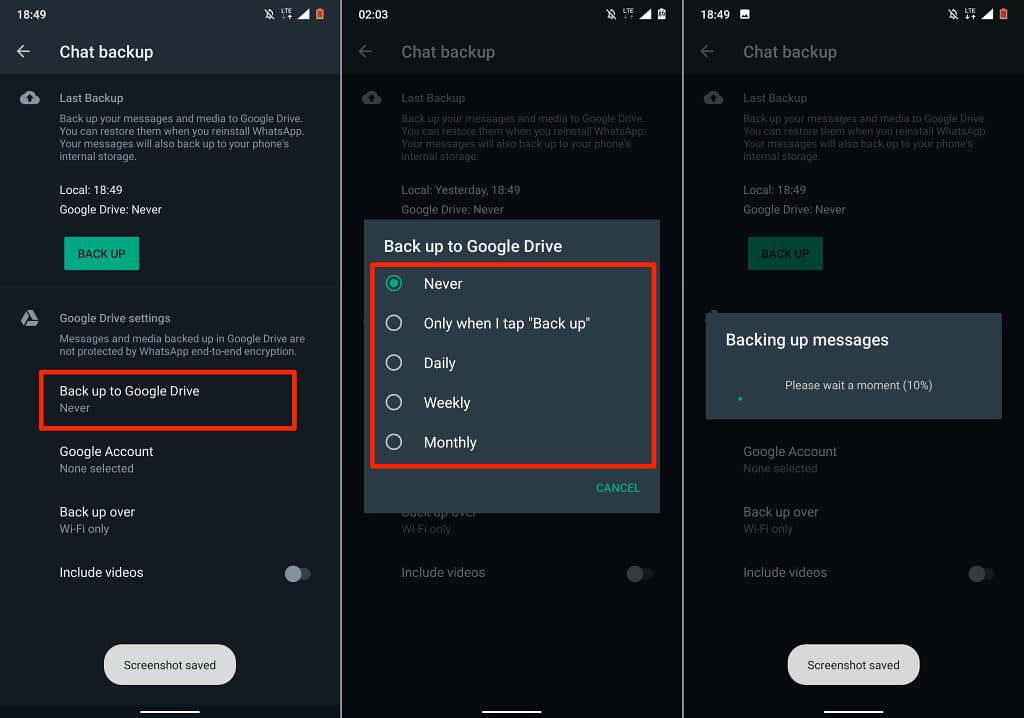
เลือก เฉพาะเมื่อฉันแตะ "สำรองข้อมูล" หากคุณไม่ต้องการให้ข้อมูล WhatsApp ของคุณอัปโหลดไปยัง Google Drive โดยอัตโนมัติ นั่นหมายความว่าคุณจะต้องสำรองข้อมูล WhatsApp ของคุณไปยัง Google Drive ด้วยตนเองจากเมนูการตั้งค่าแชท
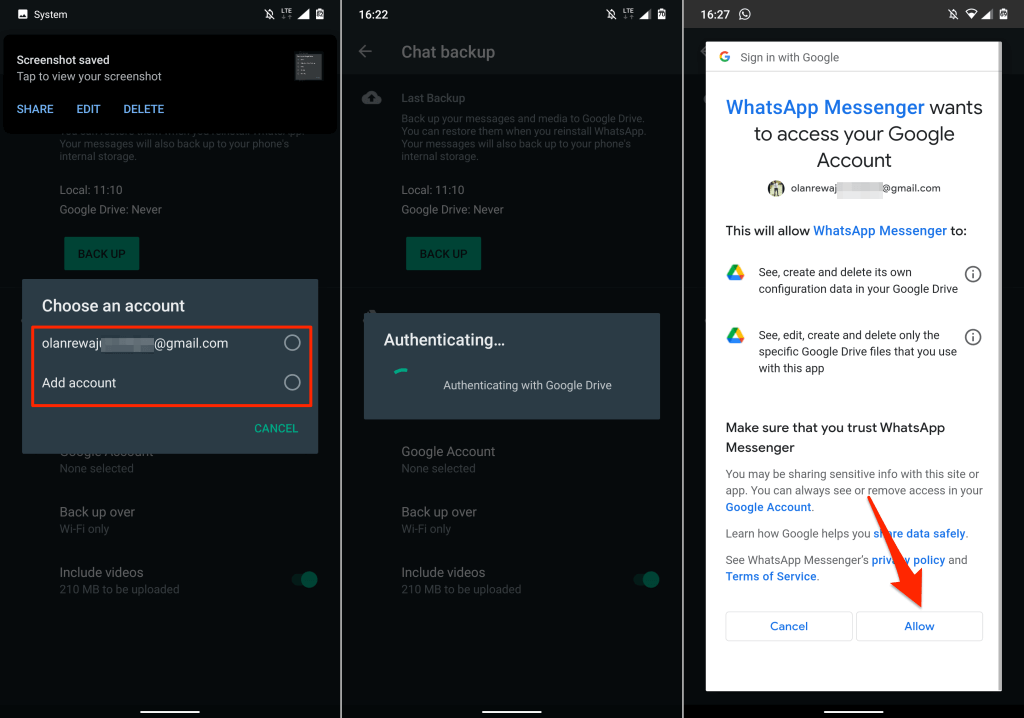
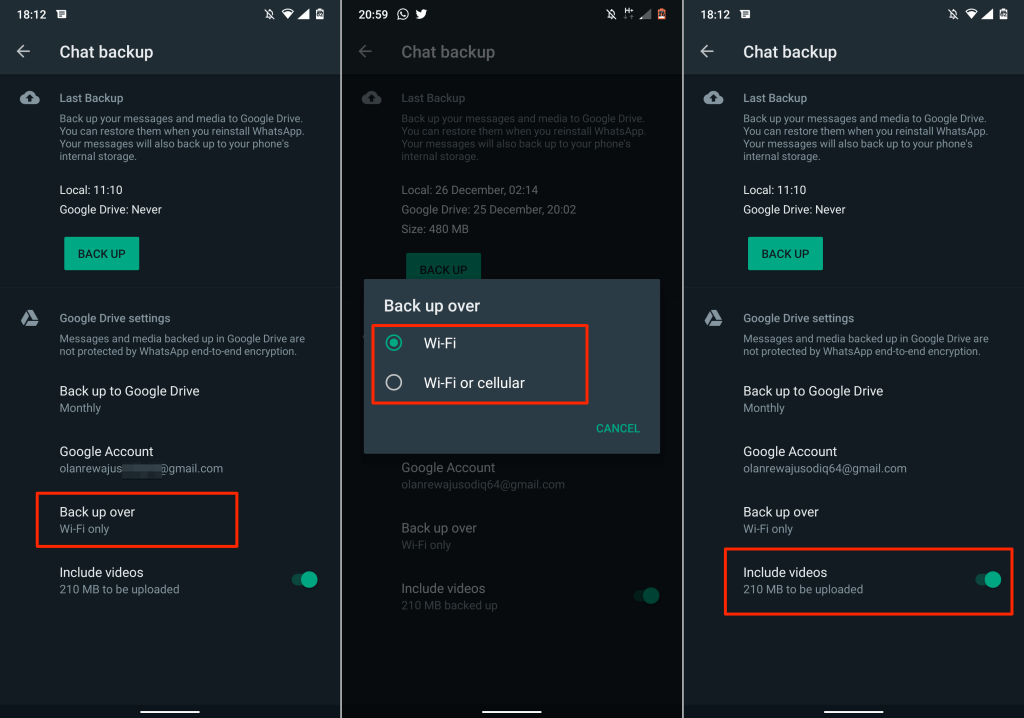
คุณไม่ควรกังวลเกี่ยวกับขนาดของข้อมูลสำรอง WhatsApp หากคุณโฮสต์ข้อมูลไว้ใน Google Drive ยกเว้นกรณีที่คุณใช้แผนบริการข้อมูลมือถือแบบต่อยอด นั่นเป็นเพราะว่าการสำรองข้อมูล WhatsApp จะไม่นับรวมใน โควต้าพื้นที่เก็บข้อมูล Google ไดรฟ์ ของคุณอีกต่อไป
โปรดทราบว่าการสำรองข้อมูล WhatsApp ใน Google Drive มีระยะเวลาหมดอายุ 1 ปี ไฟล์สำรองที่ไม่ได้อัปเดตนานกว่าหนึ่งปีจะถูกลบออกจาก Google ไดรฟ์โดยอัตโนมัติ
ตามค่าเริ่มต้น WhatsApp จะสำรองข้อมูลของคุณไปยัง Google Drive โดยอัตโนมัติเวลา 02.00 น. ทุกเช้า. การสำรองข้อมูลบนคลาวด์ครั้งแรกอาจใช้เวลาสักครู่จึงจะเสร็จสิ้น ดังนั้นโปรดตรวจสอบให้แน่ใจว่าโทรศัพท์ของคุณเสียบเข้ากับแหล่งจ่ายไฟ.
คุณควรเห็นความคืบหน้าในการอัปโหลดในเมนูสำรองข้อมูลแชทและศูนย์การแจ้งเตือนของอุปกรณ์
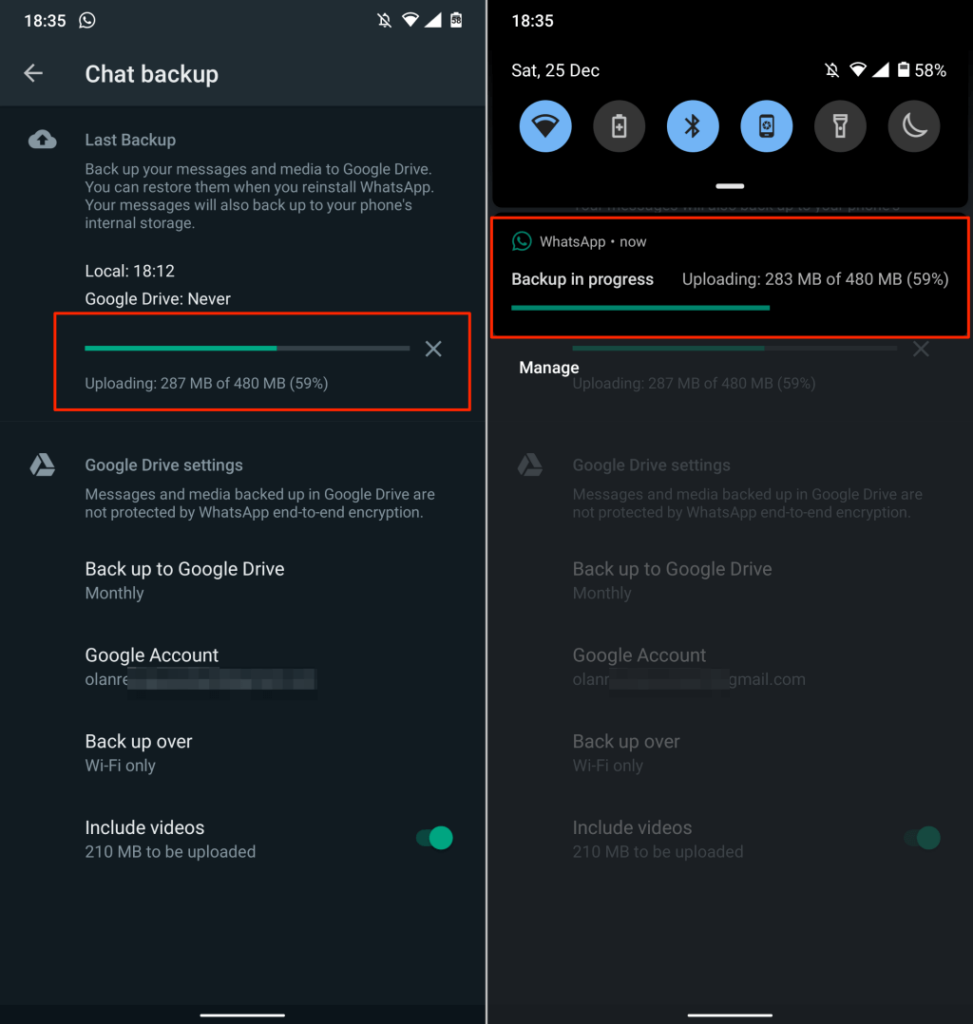
สำรองข้อมูล WhatsApp บน iPhone
WhatsApp บนอุปกรณ์ iOS ไม่เหมือนกับ Android ตรงที่ไม่รองรับการสำรองข้อมูลในเครื่อง ไม่มีการรองรับ Google Drive ดังนั้นคุณจึงสามารถสำรองข้อมูล WhatsApp ไปยัง iCloud ได้เท่านั้น เชื่อมต่อ iPhone หรือ iPad ของคุณกับเครือข่าย Wi-Fi และทำตามขั้นตอนด้านล่างเพื่อสำรองข้อมูล WhatsApp ของคุณ
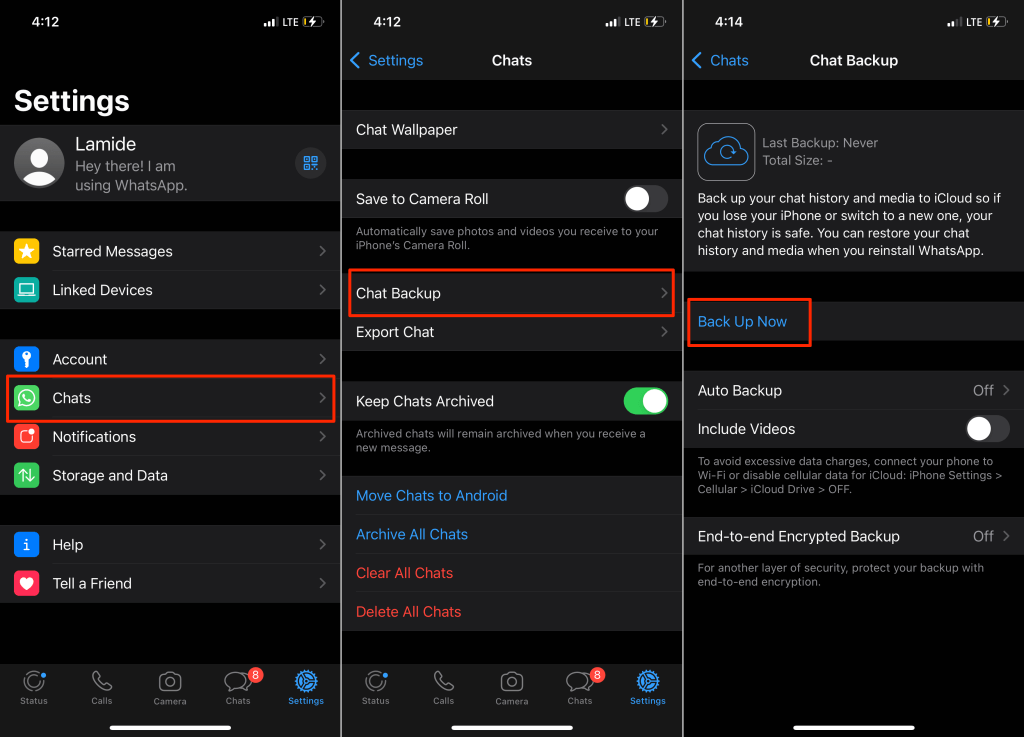
ตอนนี้คุณควรเห็นขนาดโดยประมาณของไฟล์สำรองข้อมูล รวมถึงแถบความคืบหน้าในเมนูการตั้งค่าการสำรองข้อมูล WhatsApp จะอัปโหลดข้อมูลของคุณไปยังบัญชี iCloud หรือ Apple ID ที่เชื่อมต่อกับ iPhone/iPad ของคุณ คุณสามารถใช้ WhatsApp ต่อไปได้ในขณะที่กำลังอัปโหลด
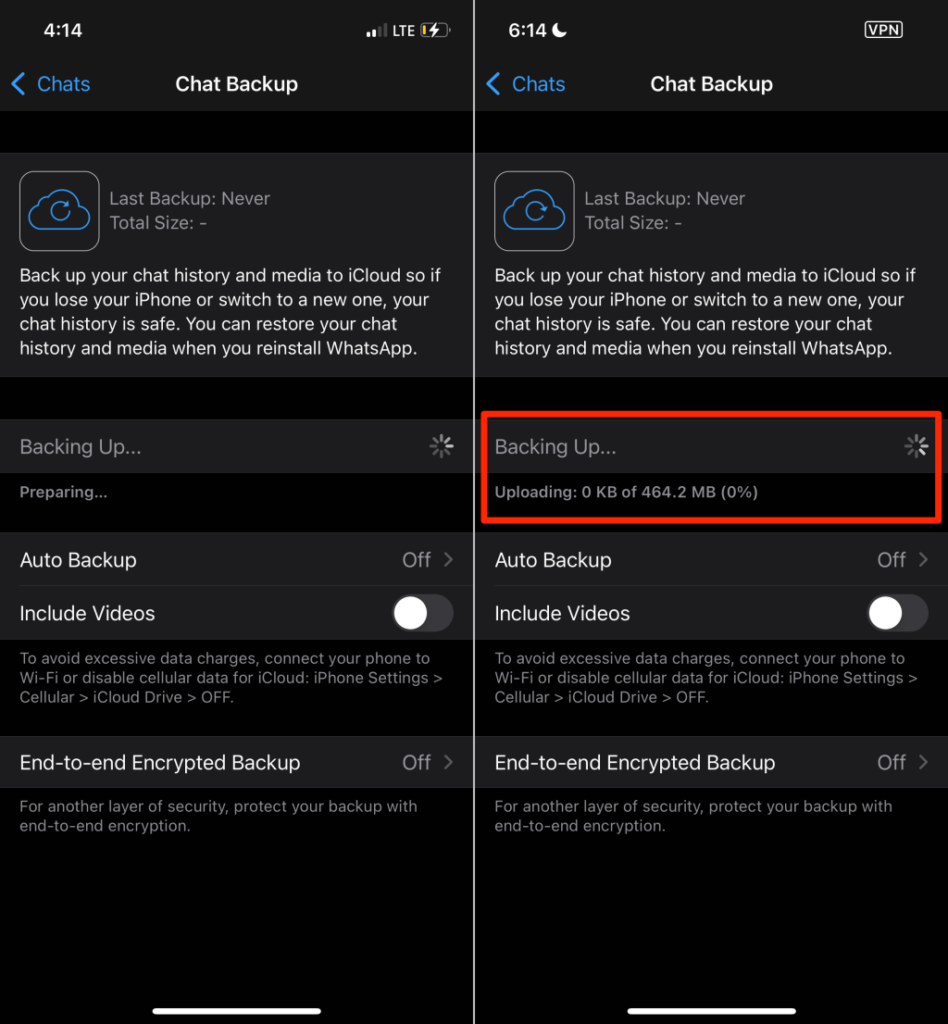
สร้างตารางเวลาหากคุณต้องการให้ WhatsApp สำรองข้อมูลของคุณไปยัง iCloud โดยอัตโนมัติ ดูขั้นตอน #4 เพื่อเรียนรู้วิธีเปิดใช้งานการสำรองข้อมูลอัตโนมัติใน WhatsApp
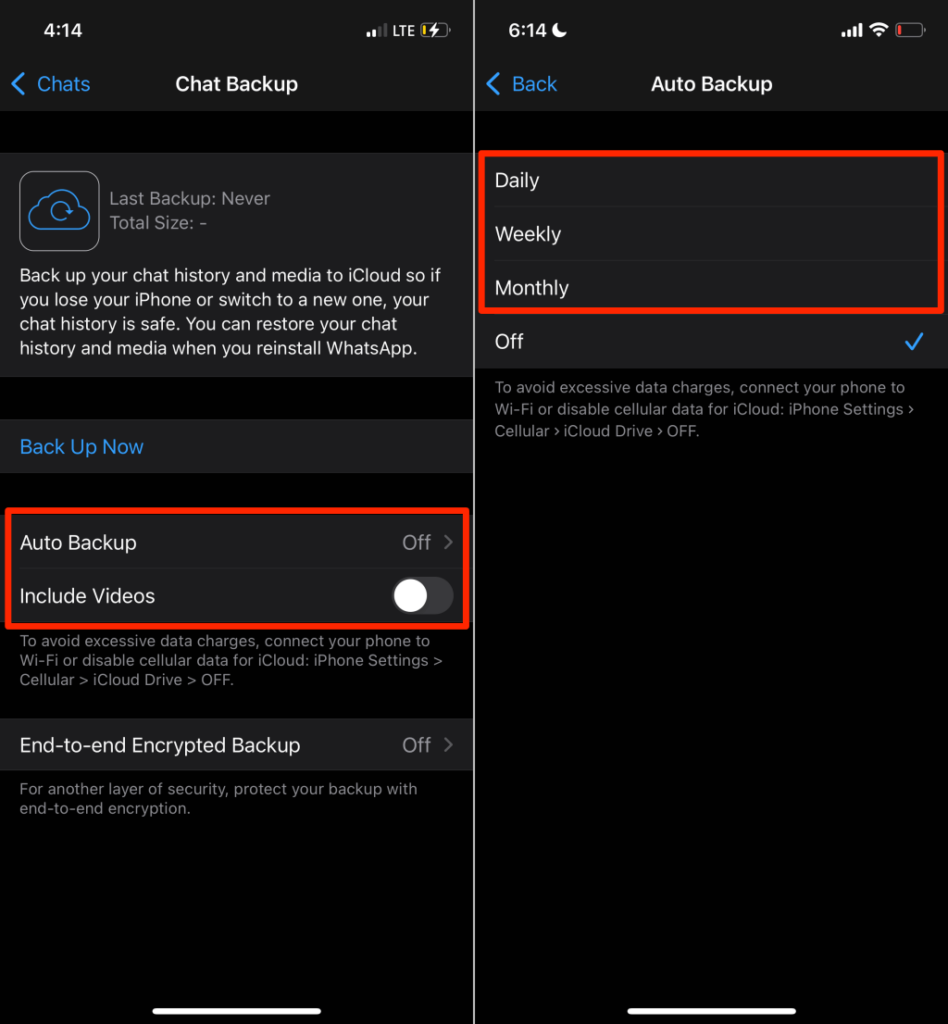
การสำรองข้อมูลที่เข้ารหัสตั้งแต่ต้นทางถึงปลายทางของ WhatsApp
การเข้ารหัสข้อมูลสำรอง WhatsApp ของคุณจะเพิ่มความปลอดภัยและความเป็นส่วนตัวอีกชั้นให้กับข้อมูล เช่น ข้อความ ไฟล์มีเดีย ข้อความเสียง ฯลฯ การเปิดใช้งานการเข้ารหัสข้อมูลสำรองจากต้นทางถึงปลายทางช่วยให้คุณ "ล็อค" ข้อมูลสำรองด้วยรหัสผ่านหรือแบบ 64 บิต คีย์เข้ารหัสก่อนที่จะอัปโหลดไปยัง Google Drive หรือ iCloud
ซึ่งหมายความว่าไม่มีใครสามารถเข้าถึงเนื้อหาของข้อมูลสำรอง WhatsApp ได้ แม้แต่ผู้ให้บริการสำรองข้อมูลของคุณ คุณจะต้องระบุรหัสผ่านหรือคีย์เข้ารหัสเมื่อต้องการกู้คืนข้อมูลสำรอง
ทำตามขั้นตอนด้านล่างเพื่อเปิดใช้งานการเข้ารหัสจากต้นทางถึงปลายทางสำหรับการสำรองข้อมูล WhatsApp (ใน Android และ iOS)
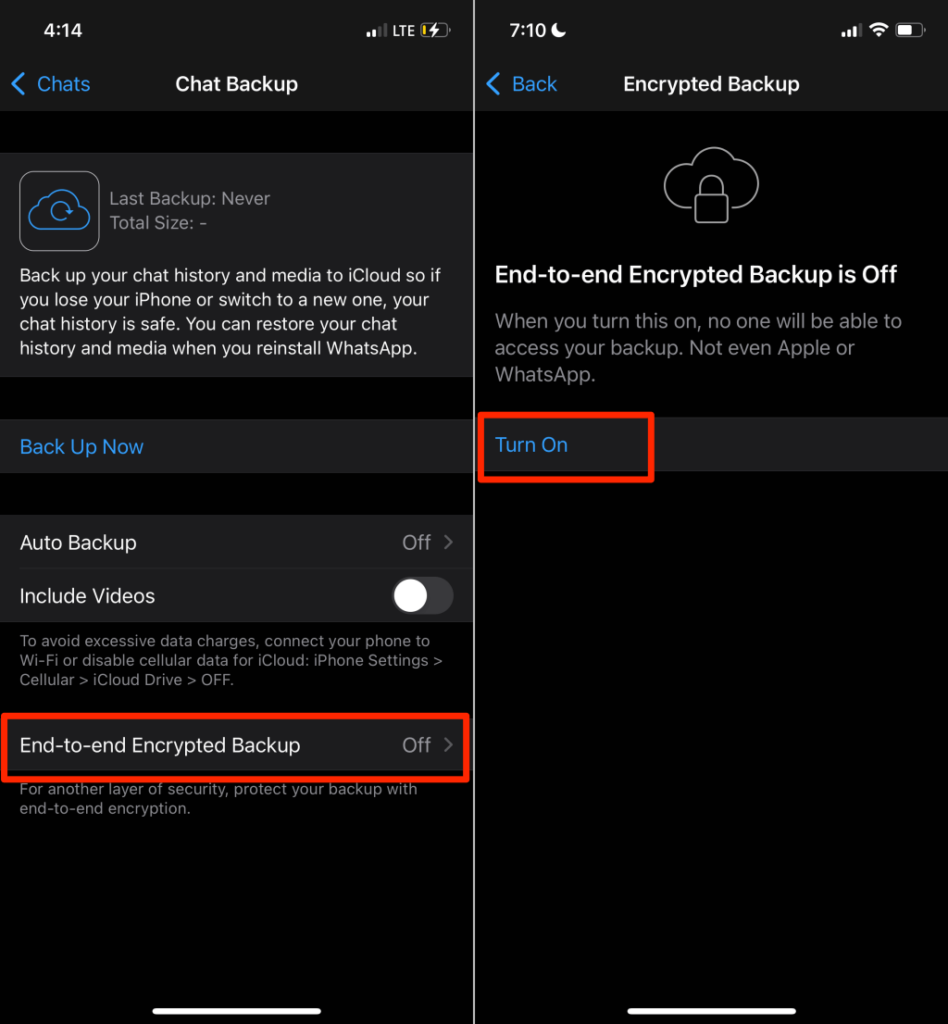
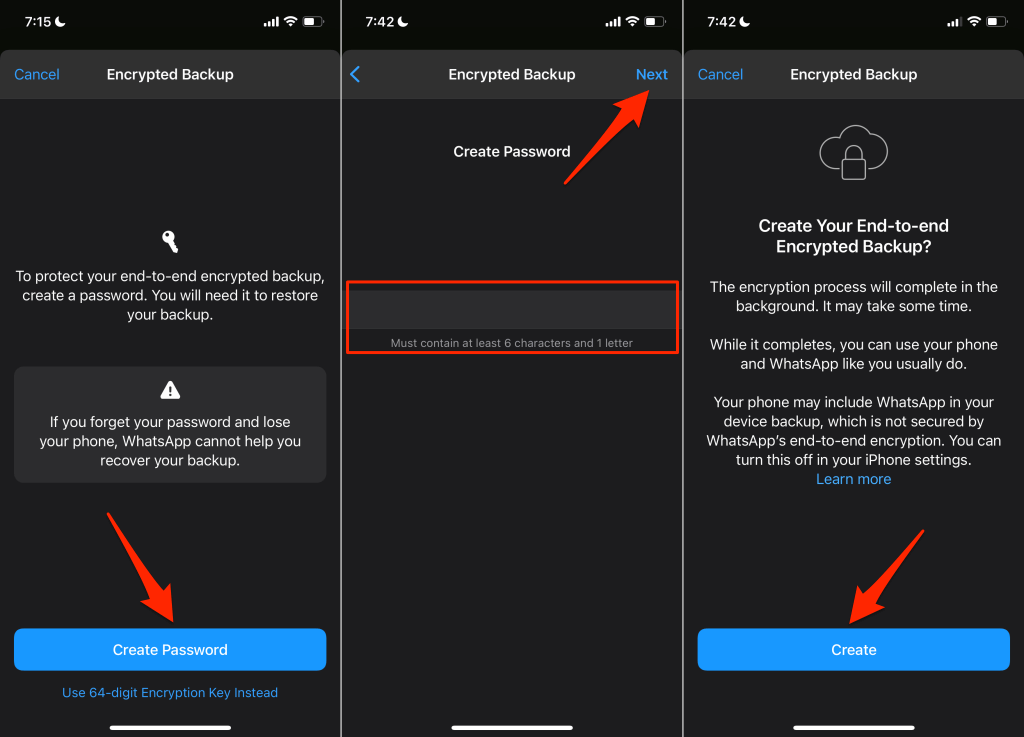
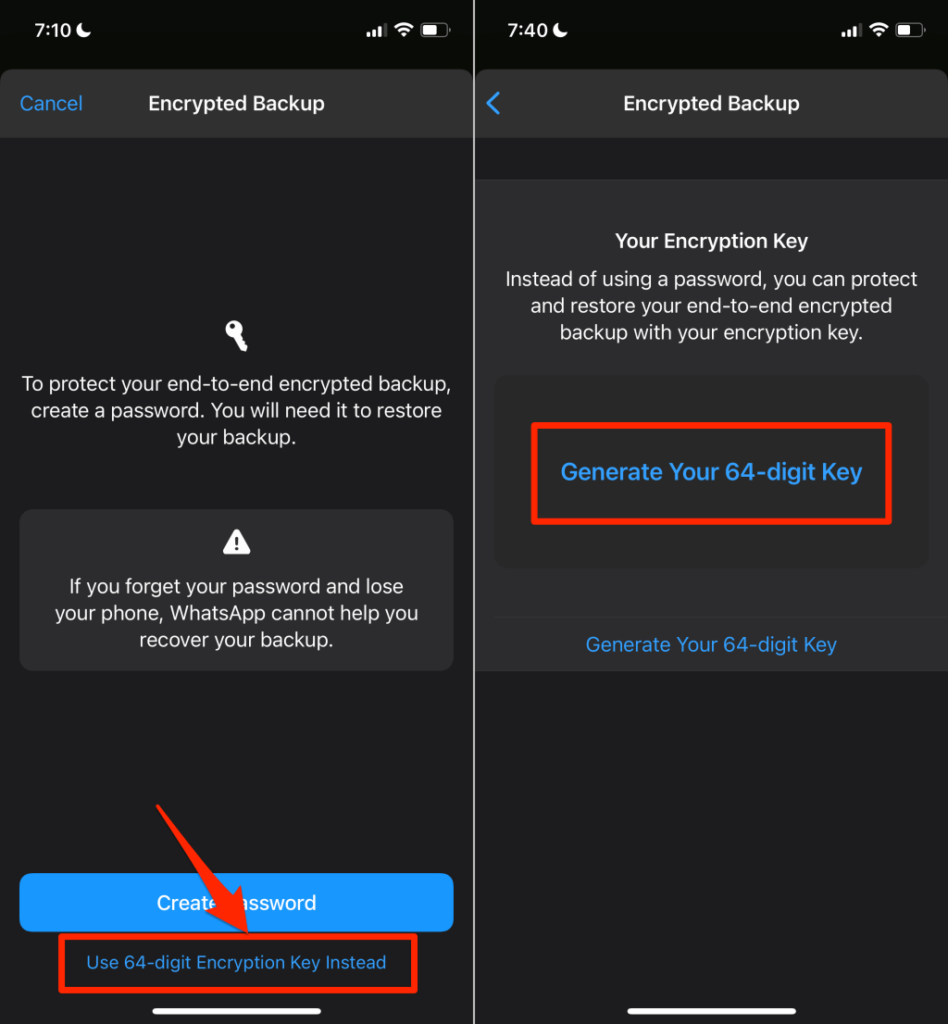
หมายเหตุ: WhatsApp ไม่สามารถช่วยกู้คืนข้อมูลสำรองของคุณได้ หากคุณลืมรหัสผ่านหรือทำคีย์เข้ารหัสหาย ดังนั้น ตรวจสอบให้แน่ใจว่าคุณเก็บรหัสผ่านและคีย์เข้ารหัสของคุณไว้อย่างปลอดภัย
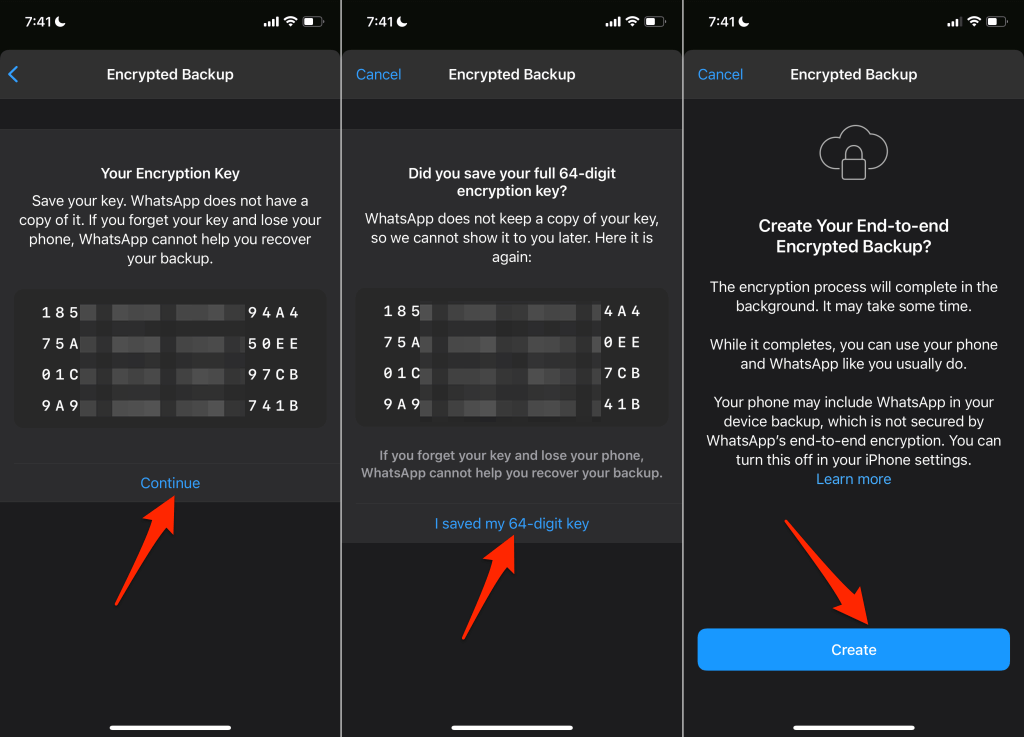
หากคุณใช้ iPhone หรือ iPad ให้ปิดใช้งานการสำรองข้อมูล iCloud สำหรับ WhatsApp หลังจากตั้งค่าการเข้ารหัสจากต้นทางถึงปลายทางสำหรับ WhatsApp นั่นเป็นเพราะว่าการสำรองข้อมูลที่สร้างโดยอัตโนมัติโดย iCloud ไม่ได้รับการรักษาความปลอดภัยด้วยการเข้ารหัสจากต้นทางถึงปลายทางของ WhatsApp
ไปที่ การตั้งค่า แตะ ชื่อ Apple ID ของคุณ เลือก iCloud และสลับปิด WhatsApp /p>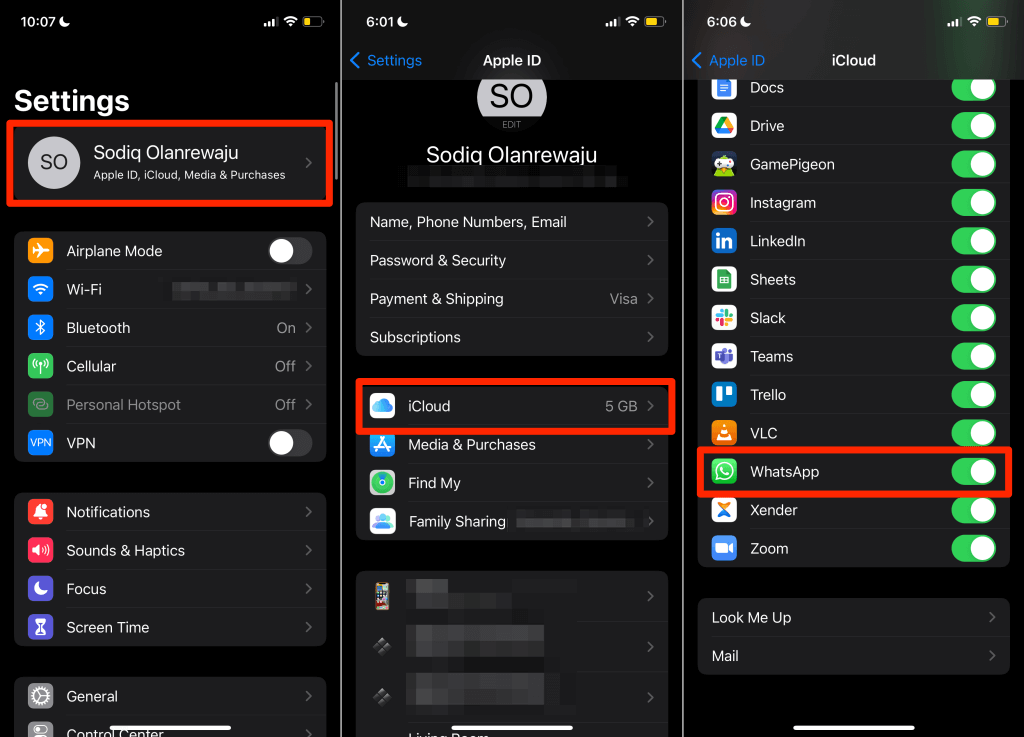
สำรองและกู้คืนข้อมูล WhatsApp ได้อย่างง่ายดาย
หากต้องการกู้คืนข้อมูลสำรอง WhatsApp อุปกรณ์ของคุณจะต้องเชื่อมโยงกับบัญชี Google หรือ iCloud เดียวกับที่ใช้สร้างข้อมูลสำรอง นอกจากนี้ อุปกรณ์จะต้องเชื่อมโยงกับบัญชี WhatsApp หรือหมายเลขโทรศัพท์เดียวกันกับที่ใช้สร้างข้อมูลสำรอง ไปที่ คู่มือนี้เกี่ยวกับการกู้คืน WhatsApp เพื่อเรียนรู้วิธีถ่ายโอน WhatsApp ไปยังอุปกรณ์ใหม่
.